
こんにちは!イラスト&マンガを描いてるカドたん。(@kadotan_illust)です!
前回記事で「アナログ下書き×デジタルペン入れなら絵が早く描ける」とお伝えしました。

じゃあ具体的にどんなアイテムを使ってどう描くのか?
それを今回ご紹介します!
アナログ下書きのこだわりアイテム
私の場合、アナログ下書きの際にちょっとしたこだわりがあります。
それは、方眼用紙を使うことです。
方眼用紙を使う最大のメリットは、字を書くときにブレにくいこと。
無地のコピー用紙などに字を書くのって意外と難しく、ナナメになっちゃったりすることが多い私。
そんな私でも方眼用紙ならブレずに書くことができるんです。
アナログ下書きの準備
まず最初に紹介するのは、もちろん方眼用紙。
\じゃじゃん!/
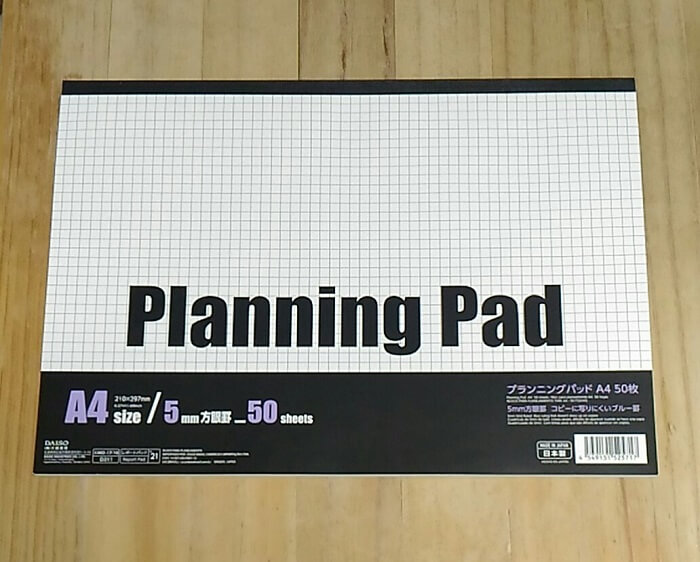
なんとこの方眼用紙、ダイソーで買えるんです!
普通なら数百円はする方眼用紙が、百円で買えるってすごくないですか?(*’∀’*)
しかもちゃんと水色の線なので、画像を取り込む時に見えなくなります!
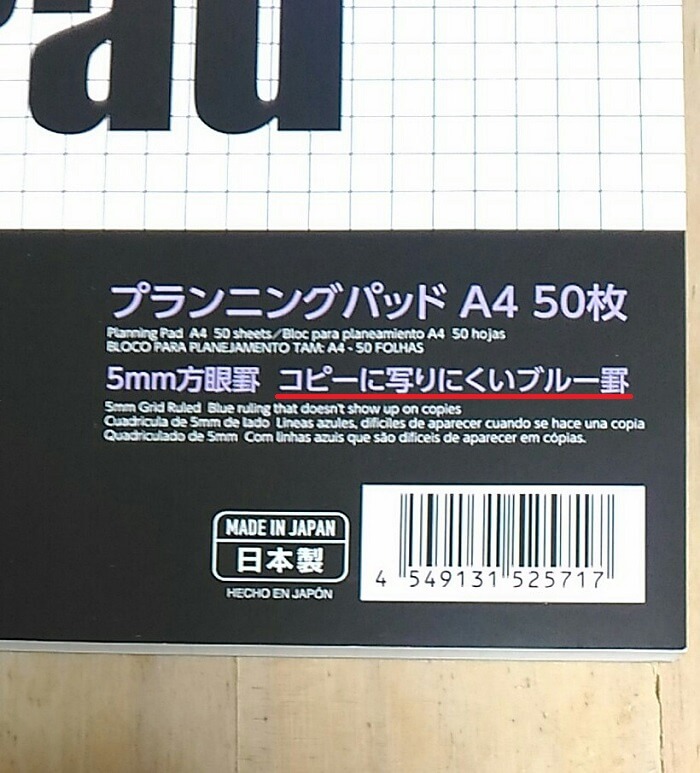
安いのに良い働きをしてくれます!^^
次に紹介するのはボールペン。
ボールペンはぶっちゃけ何でも良いです(笑)
私が使っているのは、お気に入りのジェットストリーム。

線が細くなめらかに描けるところが気に入ってます。
あとはシャーペンがあれば準備完了です。
アナログ下書きのやり方
まずはシャーペンで全体の配置を大まかに描きます。
そのあと、いきなりボールペンで下書きです。
修正は全くしません。
後からペン入れするので、そのままガンガン描き込んでいきます。
下書きのできあがりがこちら。

画像が暗くってすいません。
シャーペンの線とかが見えなくなってしまうので、暗く調整しています。
最初の配置はシャーペンで大まかな丸を描いていくだけです。
そのあと、ボールペンで丸の中に描き込んでいきます。
ちなみにこのイラスト、以前紹介したピーチオンザビーチフラペチーノの下書きです。
できあがるとこうなります↓
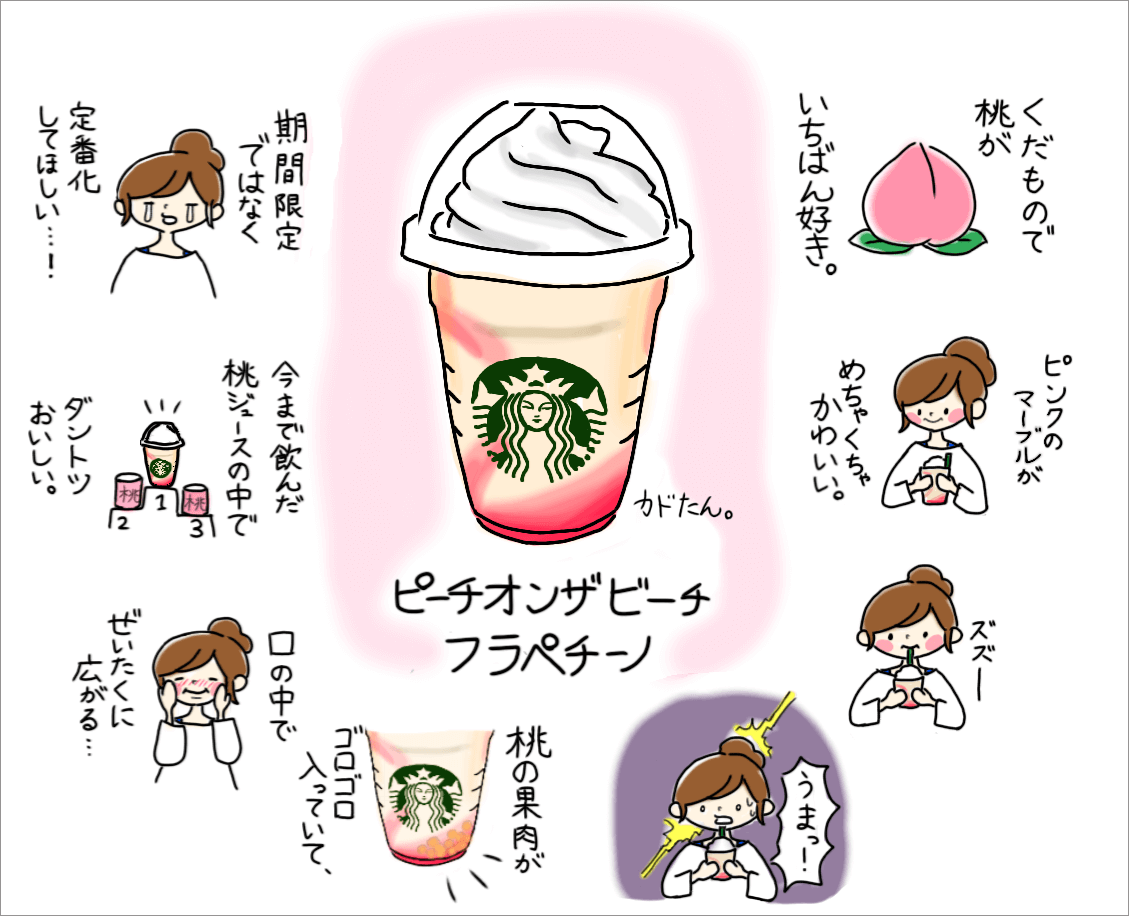
だいぶ変わってますが(笑)、下書きなのでOKです。
アイデアが色々出てくるので変更は気にせず描き込んでいきましょう。
デジタルペン入れの準備
下書きが終わったら、次はスマホに取り込みます。
取り込む際に使うアプリはこちら、オフィスレンズです。
https://play.google.com/store/apps/details?id=com.microsoft.office.officelens&hl=ja
このアプリ、机に置いたイラストを自動でまっすぐにスキャンしてくれるスグレモノなんです!
スキャン中の画面↓

スキャン後のイラスト↓

これめっちゃ良くないですか!?ヽ(´∇`)ノ
高性能なのに無料で使えるので、すごくオススメです!
スキャンが終わったら、お絵かきソフトに取り込みます。
私はアイビスペイントを使ってるので、そこから新規作成→写真読み込みを使います。
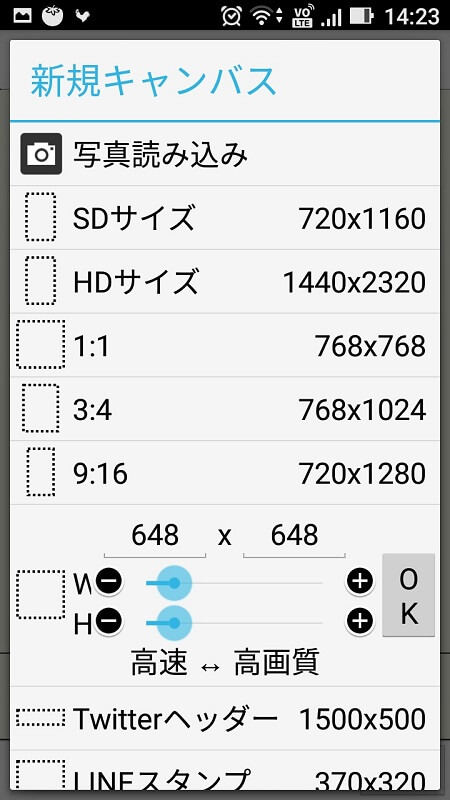
そのあと線画の抽出で明るさやコントラストの調整をします。
すると、さっきの下書きがくっきりし、方眼の線やシャーペンの線が薄くなります。
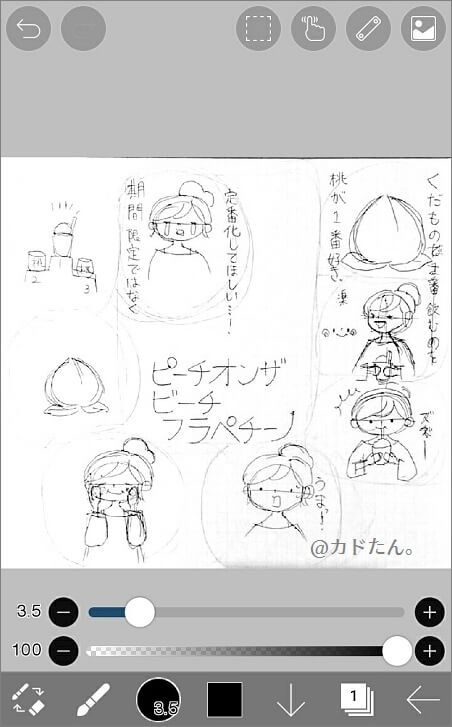
あとはペン入れ用のレイヤーを用意し、ペン入れをしていくだけです!
がんばってくださいね!
最後に
このアナログ下書き×デジタルペン入れの最大のコツ。
じつは「方眼用紙にボールペンで描くこと」なんです。
方眼用紙ならイラストの配置を決めやすく、字がブレにくいので修正が分かりやすい。
また、いきなりボールペンで描くことで、ペン入れを省略できる。
ちょっとしたことですが、このコツのおかげで私は2倍の速さでイラストを仕上げられるようになりました。
なかなかイラストが仕上がらない、と悩んでいるならぜひやってみてくださいね~(。・ω・)ノ゙
関連記事
https://kadotan.com/apuri623/


